您现在的位置是:首页 > cms教程 > WordPress教程WordPress教程
Godaddy服务器安装WordPress的方法步骤
![]() 曼易2025-02-18WordPress教程已有人查阅
曼易2025-02-18WordPress教程已有人查阅
导读设置GoDaddy主机帐号。你在GoDaddy购买域名或者主机时,会被要求创建一个GoDaddy帐号。GoDaddy帐号是用来管理你在GoDaddy购买的所有产品,包括主机、域名、SSL等
整个过程分为以下几步:
设置GoDaddy主机帐号(ftp account),考虑好安装WordPress的目录
创建数据库
上传WordPress压缩文件到你的主机并解压
安装WordPress
好,我们进入第一步:设置GoDaddy主机帐号。你在GoDaddy购买域名或者主机时,会被要求创建一个GoDaddy帐号。GoDaddy帐号是用来管理你在GoDaddy购买的所有产品,包括主机、域名、SSL等,主机帐号则是针对你在GoDaddy购买的每一个主机单独设置的一个帐号。所以一个GoDaddy帐号可能会对应多个主机帐号。主机帐号同时也是相对应主机的FTP帐号,可以通过FTP操作来上传下载文件。
当你登陆到GoDaddy帐号后,会被带领到下面这个页面。左边是导航栏,你可以通过”My Products”的子项对购买的产品分别进行管理。在你购买了主机后,首先必须要设置主机帐号,然后才能对主机进行进一步的管理。在主机维护页面中,点击”Setup Account”进入主机帐号的设置流程。
整个设置Hosting Account流程比较简单,这里不详细介绍了。主要包括设置用户名、密码、使用PHP4还是PHP5,MySQL4还是MySQL5等等。
完成设置后,可能需要等24小时才能做ftp、设置数据库等操作。不过一般都不需要这么久,几分钟就可以了。
你可以通过登陆来查看主机的设置状态。如果Status是”Setup”的话,就代表已经设置好了。另外,DNS不需要你进行设置,由GoDaddy帮你做好。一般来说需要4到8小时来设置好.com和.net域,而其他的域,则需要24到48小时。
第二步,考虑好安装WordPress的目录以及访问WordPress的URL
第一个问题,无非是有两种情况,一是直接安装到主机的根目录,二是安装到子目录。
第二个问题是设置域和子域的问题。如果你想从子域来访问WordPress,就必须设置好子域信息,将子域设置到WordPress的子目录上。
第三步,设置域信息
GoDaddy对于主机的管理操作专门有一个Hosting Control Center,是一个功能比较完善的管理程序。在Hosting Control Center,通过菜单”Setting -> Domain Management”来对你的主机进行domain管理。在这里,你可以对域进行子域的增加和删除等操作。而顶级域名只能对应主机的根目录。我买的GoDaddy主机是便宜的,不知道更高等级的主机是否有此限制。
如果你想对现在主机的域名进行更换,则可以通过”Setting -> Change Domain Name”来进行操作。
第四步,创建数据库。
在Hosting Control Center,点击菜单”Database -> Mysql”进入数据库管理页面。点击数据库列表的左上角的”Create Database”创建新的数据库。
创建数据库的设置比较简单,只要输入数据库名,描述,以及帐号和密码就可以了。创建好数据库后,在列表中点击”Edit/View Details”图标,记录下Host Name,Database Name,User Name还有密码等几个值,这是为WordPress的安装准备的。
第五步,通过ftp上传wordpress.zip
你可以通过Hosting Control Center自带的ftp client程序,一个Java Applet,来进行ftp文件传输,通过”Content -> FTP Client”进入此页面。
或者使用ftp软件。推荐后者,因为速度更快。FileZilla一个比较流行的ftp绿色软件,使用起来还不错的,点这里下载(https://filezilla-project.org/download.php?type=client)。
上传了wordpress.zip后,可以通过Hosting Control Center的File Manager工具来解压。这是一个网页程序,拥有了大部分文件操作的功能,使用上也比较方面简单。
第六步,安装WordPress
首先,在你本机机器上把wp-config-sample.php改名为wp-config.php,并打开进行编辑,把相关的数据库信息,更改为GoDaddy上Mysql数据库的信息。然后把此文件上传到GoDaddy主机中。
这时,运行就可以安装Wordpress了。这里,假设是你的域名,wordpress是放在子目录blog中安装过程非常快,OK,开始你的blog之旅吧
设置GoDaddy主机帐号(ftp account),考虑好安装WordPress的目录
创建数据库
上传WordPress压缩文件到你的主机并解压
安装WordPress
好,我们进入第一步:设置GoDaddy主机帐号。你在GoDaddy购买域名或者主机时,会被要求创建一个GoDaddy帐号。GoDaddy帐号是用来管理你在GoDaddy购买的所有产品,包括主机、域名、SSL等,主机帐号则是针对你在GoDaddy购买的每一个主机单独设置的一个帐号。所以一个GoDaddy帐号可能会对应多个主机帐号。主机帐号同时也是相对应主机的FTP帐号,可以通过FTP操作来上传下载文件。
当你登陆到GoDaddy帐号后,会被带领到下面这个页面。左边是导航栏,你可以通过”My Products”的子项对购买的产品分别进行管理。在你购买了主机后,首先必须要设置主机帐号,然后才能对主机进行进一步的管理。在主机维护页面中,点击”Setup Account”进入主机帐号的设置流程。
整个设置Hosting Account流程比较简单,这里不详细介绍了。主要包括设置用户名、密码、使用PHP4还是PHP5,MySQL4还是MySQL5等等。
完成设置后,可能需要等24小时才能做ftp、设置数据库等操作。不过一般都不需要这么久,几分钟就可以了。
你可以通过登陆来查看主机的设置状态。如果Status是”Setup”的话,就代表已经设置好了。另外,DNS不需要你进行设置,由GoDaddy帮你做好。一般来说需要4到8小时来设置好.com和.net域,而其他的域,则需要24到48小时。
第二步,考虑好安装WordPress的目录以及访问WordPress的URL
第一个问题,无非是有两种情况,一是直接安装到主机的根目录,二是安装到子目录。
第二个问题是设置域和子域的问题。如果你想从子域来访问WordPress,就必须设置好子域信息,将子域设置到WordPress的子目录上。
第三步,设置域信息
GoDaddy对于主机的管理操作专门有一个Hosting Control Center,是一个功能比较完善的管理程序。在Hosting Control Center,通过菜单”Setting -> Domain Management”来对你的主机进行domain管理。在这里,你可以对域进行子域的增加和删除等操作。而顶级域名只能对应主机的根目录。我买的GoDaddy主机是便宜的,不知道更高等级的主机是否有此限制。
如果你想对现在主机的域名进行更换,则可以通过”Setting -> Change Domain Name”来进行操作。
第四步,创建数据库。
在Hosting Control Center,点击菜单”Database -> Mysql”进入数据库管理页面。点击数据库列表的左上角的”Create Database”创建新的数据库。
创建数据库的设置比较简单,只要输入数据库名,描述,以及帐号和密码就可以了。创建好数据库后,在列表中点击”Edit/View Details”图标,记录下Host Name,Database Name,User Name还有密码等几个值,这是为WordPress的安装准备的。
第五步,通过ftp上传wordpress.zip
你可以通过Hosting Control Center自带的ftp client程序,一个Java Applet,来进行ftp文件传输,通过”Content -> FTP Client”进入此页面。
或者使用ftp软件。推荐后者,因为速度更快。FileZilla一个比较流行的ftp绿色软件,使用起来还不错的,点这里下载(https://filezilla-project.org/download.php?type=client)。
上传了wordpress.zip后,可以通过Hosting Control Center的File Manager工具来解压。这是一个网页程序,拥有了大部分文件操作的功能,使用上也比较方面简单。
第六步,安装WordPress
首先,在你本机机器上把wp-config-sample.php改名为wp-config.php,并打开进行编辑,把相关的数据库信息,更改为GoDaddy上Mysql数据库的信息。然后把此文件上传到GoDaddy主机中。
这时,运行就可以安装Wordpress了。这里,假设是你的域名,wordpress是放在子目录blog中安装过程非常快,OK,开始你的blog之旅吧
本文标签:
很赞哦! ()
相关教程
- Mac电脑桌面安装WordPress
- 基于Centos7详细安装wordpress的方法
- 安装wordpress搭建站点的方法示例
- Win2003 + IIS 6安装WordPress MU配置方法
- Centos7怎么安装WordPress
- 怎么安装wordpress,wordpress安装步骤教程
- CentOS 6.4 php环境配置安装wordpress的方法
- 在linux下安装wordpress的方法示例
- nginx环境下安装wordpress的方法
- CentOS 7安装WordPress的方法示例
- kali攻击wordpress,trunkey+linux安装wordpress的方法
- linux系统安装WordPress的方法
图文教程

wordpress网站更换主题的方法
如果要做好一个wordpress网站,一个好的wordpress主题是非常重要的,默认的主题都是非常简单,功能也很少
不需要的Wordpress图片删除方法
默认情况下,WordPress 会将你上传的图片自动生成几种不同大小的缩略图,但是有些WordPress主题根本就不会调用这些缩略图
WordPress是什么,WordPress的介绍
首先,假设您没有WordPress的经验; 我将从基础开始。 在本教程中,我将回答问题:“什么是WordPress?”在这篇文章中,我将说明您可以在哪里获得WordPress以及如何使用它。 我还将让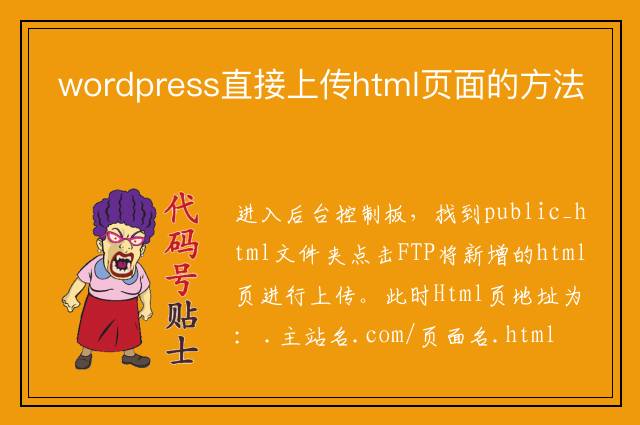
wordpress直接上传html页面的方法
进入后台控制板,找到public_html文件夹点击FTP将新增的html页进行上传。此时Html页地址为: .主站名.com/页面名.html
相关源码
-
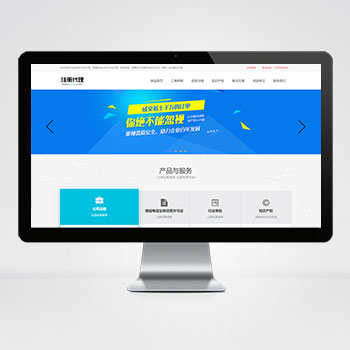 (PC模板)工商公司注册会计财务记账pbootcms模板源码下载基于PbootCMS的工商财税行业网站系统,手工编写前端代码确保执行效率,双端自适应设计,支持后台实时更新服务价格和政策文件。查看源码
(PC模板)工商公司注册会计财务记账pbootcms模板源码下载基于PbootCMS的工商财税行业网站系统,手工编写前端代码确保执行效率,双端自适应设计,支持后台实时更新服务价格和政策文件。查看源码 -
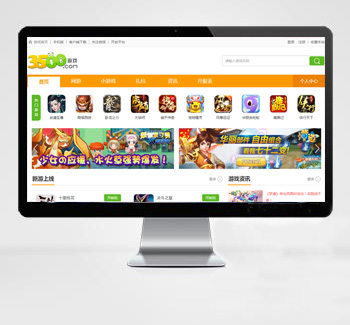 帝国cms7.5游戏门户H5小游戏网站模板源码免费下载基于帝国CMS7.5开发的H5游戏门户模板,为在线游戏平台设计。支持PC端与移动端同步生成,打造完整的游戏娱乐体验平台。查看源码
帝国cms7.5游戏门户H5小游戏网站模板源码免费下载基于帝国CMS7.5开发的H5游戏门户模板,为在线游戏平台设计。支持PC端与移动端同步生成,打造完整的游戏娱乐体验平台。查看源码 -
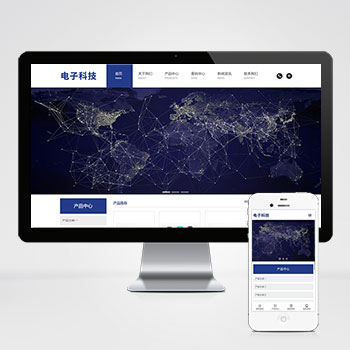 (自适应响应式)HTML5简繁双语电子元器件设备制造Pbootcms模板下载本模板为电子科技设备制造、电子元件生产等高科技企业设计,采用PbootCMS内核开发,具备简繁双语切换功能。模板设计充分考虑了电子科技行业的技术展示需求,能够专业呈现各类电子元器件、电路板、智能设备的参数规格和应用方案。查看源码
(自适应响应式)HTML5简繁双语电子元器件设备制造Pbootcms模板下载本模板为电子科技设备制造、电子元件生产等高科技企业设计,采用PbootCMS内核开发,具备简繁双语切换功能。模板设计充分考虑了电子科技行业的技术展示需求,能够专业呈现各类电子元器件、电路板、智能设备的参数规格和应用方案。查看源码 -
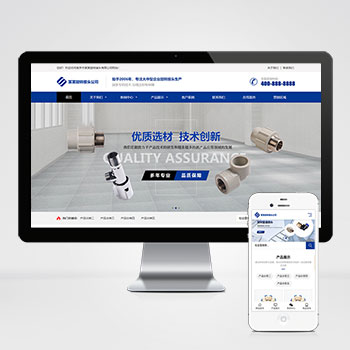 (自适应)五金配件机械蓝色营销型pbootcms模板免费下载基于PbootCMS的工业配件展示系统,精简DIV+CSS架构确保响应速度,自适应设计呈现参数表格,支持后台实时更新产品规格、在线留言等内容。查看源码
(自适应)五金配件机械蓝色营销型pbootcms模板免费下载基于PbootCMS的工业配件展示系统,精简DIV+CSS架构确保响应速度,自适应设计呈现参数表格,支持后台实时更新产品规格、在线留言等内容。查看源码 -
 (自适应响应式)供应链进出口服务pbootcms企业网站源码为供应链管理、进出口服务类企业设计,特别适合展示物流网络、贸易服务和供应链解决方案。采用响应式技术,确保在各类设备上都能呈现企业服务内容。查看源码
(自适应响应式)供应链进出口服务pbootcms企业网站源码为供应链管理、进出口服务类企业设计,特别适合展示物流网络、贸易服务和供应链解决方案。采用响应式技术,确保在各类设备上都能呈现企业服务内容。查看源码 -
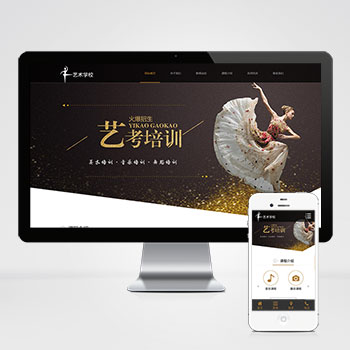 响应式艺考培训学校机构pbootcms模板html5源码基于PbootCMS免费开源内核开发,为艺考培训学校与艺术机构设计,替换图文即可快速适配全行业需求。响应式布局兼容手机/PC端,数据实时同步,运维效率提升300%。查看源码
响应式艺考培训学校机构pbootcms模板html5源码基于PbootCMS免费开源内核开发,为艺考培训学校与艺术机构设计,替换图文即可快速适配全行业需求。响应式布局兼容手机/PC端,数据实时同步,运维效率提升300%。查看源码
| 分享笔记 (共有 篇笔记) |








